电脑未启用音频输出设备怎么办 电脑未安装音频输出设备怎么办
电脑未启用音频输出设备或未安装音频输出设备是我们在使用电脑时可能会遇到的问题之一,在这种情况下,我们无法听到电脑发出的声音,影响到我们的正常使用。要解决这个问题,我们可以尝试重新启用或安装音频输出设备,以确保电脑能够正常发出声音。接下来我们将介绍一些简单的方法来解决这个问题,让您能够快速恢复电脑的音频输出功能。
方法如下:
1.电脑提示未安装任何音频输出设备怎么解决
遇到这样的情况,第一反应是想到音频设备驱动损坏。首先要查一查驱动,检查方法,在桌面“计算机”图标上右键,选择“属性”,在系统属性窗口,选择“设备管理器”。
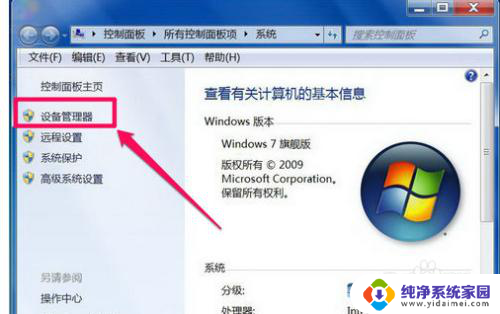
2.进入设备管理器后,打开“声音。视频和游戏控制器”,看看下面的声音设备前面有没有黄色警示标志,如果有,则表明驱动损坏,就要更新驱动。
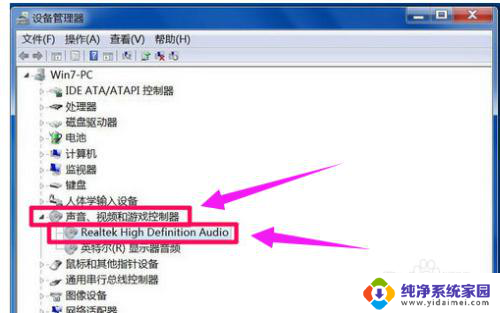
3.更新驱动方法有两种,一种是有驱动光盘或之前有备份的驱动,可以在声音设备上右键,选择“更新驱动设备软件”,然后按步骤进行更新。
如果没有驱动光盘或备份,则到网上下载驱动精灵软件。安装后,由软件自动更新
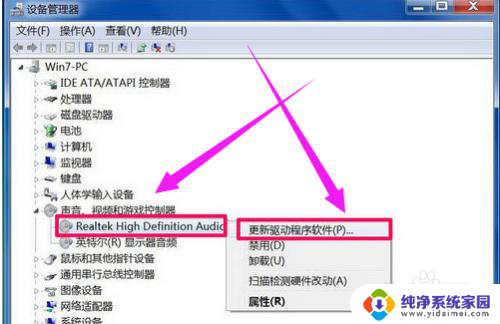
4.如果在设备管理器中的声音设备驱动是好的,则是系统设置有问题,用如下方法解决。右键点击任务栏小喇叭图标,选择“播放设备”。
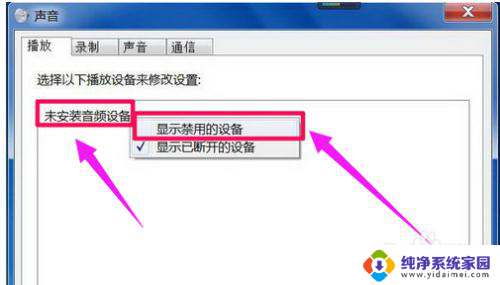
5.在“播放”选项卡界面,就会显示“未安装音频设备”,在此处右键。在弹出的右键菜单中选择“显示禁用设备”。

6.就会出现“扬声器”和“耳机”选项,这时要在“扬声器”上右键,然后点击菜单中的“启用”。
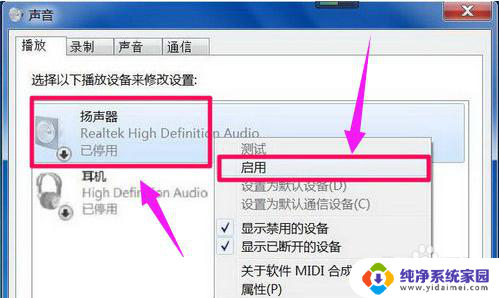
7.然后用以上同样的方法,把耳机也“启用”,最后点“确定”保存设置,回到任务栏,就会发现音量图标上没有红叉了,声音也有了。
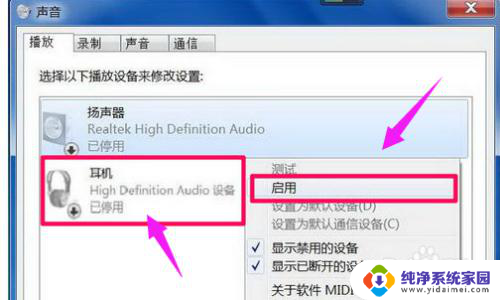
8.总结:
首先要查一查驱动,检查方法,在桌面“计算机”图标上右键,选择“属性”,在系统属性窗口,选择“设备管理器”。
进入设备管理器后,打开“声音。视频和游戏控制器”,看看下面的声音设备前面有没有黄色警示标志,如果有,则表明驱动损坏,就要更新驱动。
更新驱动方法有两种,一种是有驱动光盘或之前有备份的驱动,可以在声音设备上右键,选择“更新驱动设备软件”,然后按步骤进行更新。
如果没有驱动光盘或备份,则到网上下载驱动精灵软件。安装后,由软件自动更新
如果在设备管理器中的声音设备驱动是好的,则是系统设置有问题,用如下方法解决。右键点击任务栏小喇叭图标,选择“播放设备”。
在“播放”选项卡界面,就会显示“未安装音频设备”,在此处右键。在弹出的右键菜单中选择“显示禁用设备”。就会出现“扬声器”和“耳机”选项,这时要在“扬声器”上右键,然后点击菜单中的“启用”。然后用以上同样的方法,把耳机也“启用”,最后点“确定”保存设置,回到任务栏,就会发现音量图标上没有红叉了,声音也有了。
以上是解决电脑未启用音频输出设备的全部内容,如果需要的话,您可以按照以上步骤进行操作,希望对大家有所帮助。
电脑未启用音频输出设备怎么办 电脑未安装音频输出设备怎么办相关教程
- 电脑声音显示未安装音频输出设备 电脑提示未安装音频输出设备
- 戴尔笔记本没有声音,显示未安装音频设备 电脑音频输出设备未安装怎么办
- 提示未安装音频输出设备 电脑提示未安装音频输出设备怎么解决
- 电脑为什么显示未安装音频设备 电脑出现未安装音频输出设备提示怎么解决
- 电脑音频显示未安装任何音频输出设备是怎么回事 电脑缺少音频输出设备的解决方法
- 电脑没有输出设备怎么办 电脑提示未安装音频输出设备怎么解决
- 电脑喇叭显示未安装音频设备 电脑提示未安装音频输出设备如何解决
- windows10未安装音频设备 Win10提示未安装音频设备怎么办
- 为什么电脑显示没有安装音频设备 电脑提示未安装任何音频输出设备问题解决
- 电脑未安装任何音频设备怎么解决 解决电脑无法识别音频输出设备的方法
- win10怎么制作pe启动盘 如何制作win10PE启动盘
- win2012设置虚拟机 VMware虚拟机装系统教程
- win7安装系统后安装软件乱码蓝屏 win7系统安装软件中文乱码怎么办
- hp打印机扫描怎么安装 惠普打印机怎么连接电脑安装扫描软件
- 如何将win10安装win7 Win10下如何安装Win7双系统步骤
- 电脑上安装打印机驱动怎么安装 打印机驱动程序安装步骤